- Edição de Vídeo no Celular
- 1. Android: Aplicativos de Edição de Vídeo
- 2. iPhone: Aplicativos de Edição de Vídeo
- 3. Aplicativos Gratuitos de Efeitos de Vídeo
- 4. Aplicativos para Criar Vídeos de Reação
- 5. Aplicativos para Baixar Vídeos no Celular
- 6. Como Editar Vídeos no Android
- 7. Como Editar Vídeos no iPhone
- 8. Como Gravar e Editar Vídeo no Android
Como tirar uma foto de retrato com o iPhone X/8 Plus/7 Plus antigo
Mar 12, 2025• Soluções comprovadas
Até recentemente, as câmeras do iPhone não tinham lentes que permitissem aos usuários produzir fundos desfocados suaves ao redor do sujeito de uma foto. O chamado efeito Bokeh adiciona profundidade à foto e também permite ao fotógrafo separar o modelo em primeiro plano do fundo. Além disso, criar uma foto de retrato com os smartphones da Apple nunca foi tão fácil, pois os últimos modelos de iPhones com um sistema de lentes gêmeas tornam esse processo divertido e fácil.
Neste artigo, vamos te mostrar como tirar fotos no Modo Retrato, no iPhone X, 8 Plus e 7 Plus, mas também vamos dar uma olhada em alguns aplicativos para versões mais antigas do iPhone que também permitem criar retratos incríveis.
Dicas para fotos de retrato com iPhone
- Parte 1: Para usuários do iPhone 7 Plus/8 Plus/X
- Parte 1: Para usuários do iPhone 8, 7 ou iPhones mais antigos
Para usuários do iPhone 7 Plus/8 Plus/X:
Usando o Modo Retrato em um iPhone
A qualidade das câmeras nos iPhones vem melhorando ao longo dos anos, e o Modo Retrato nos dispositivos com lentes gêmeas da Apple é o claro resultado desse processo. Todos os iPhones com lentes gêmeas possuem um modo Retrato que pode ser acessado através do menu localizado perto da parte inferior da tela do aplicativo da câmera. Modos de Panorâmica, Quadrado ou Lapso de tempo também estão disponíveis.
No entanto, o Modo Retrato só está disponível no iOS 10.1 ou em algumas versões mais recentes do iOS, então, se você deseja usar o Modo Retrato, é necessário atualizar o iOS do seu dispositivo. Após abrir o aplicativo da câmera, deslize para a esquerda e procure pelo Modo Retrato. Uma vez que encontrar a opção, certifique-se de que ela esteja marcada de amarelo para começar a usar suas ferramentas. O aplicativo exibirá várias opções de iluminação diferentes, incluindo o ajuste Luz Natural que é essencial para criar fotos com Iluminação de Retrato.
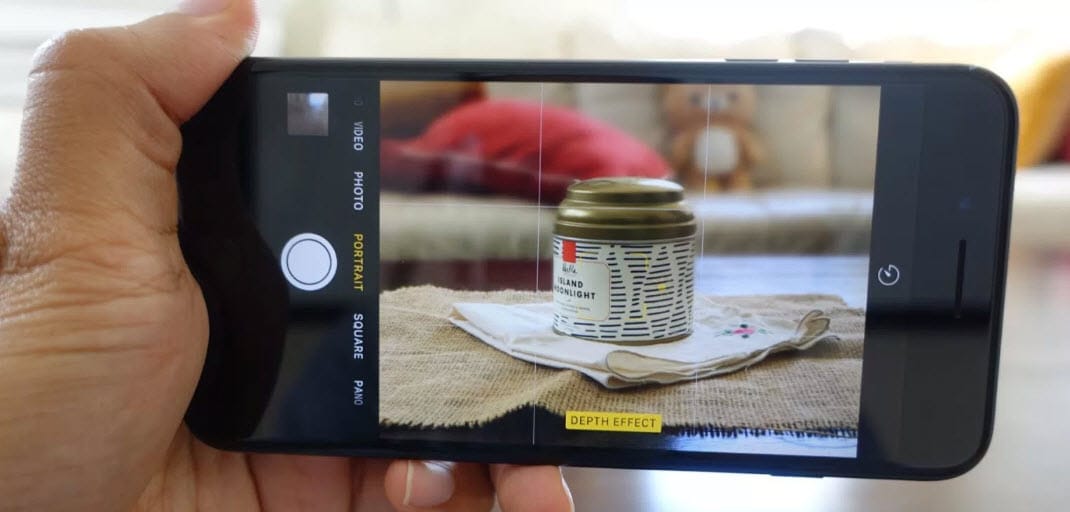
Recurso de imagem: 9to5mac
O modo retrato permite que você defina o temporizador, desligue o flash ou aplique filtros de fotos, mas não permite que seus usuários criem fotos ao vivo. Ao usar este modo, você só precisa aplicar regras básicas de fotografia, como não apontar a câmera na direção de onde a luz está vindo e fazer o melhor para se aproximar a uma distância razoável do assunto de suas fotos. Se você decidir tirar fotos neste modo em ambientes fechados, pode obter resultados ligeiramente desanimadores porque ainda não funciona bem em ambientes com pouca luz.
Tirar selfies no modo Retrato com o iPhone X
O iPhone X também pode tirar selfies no modo Retrato graças ao sistema de câmera frontal TrueDepth. Ao contrário do sistema de câmera traseira, a câmera frontal não possui várias lentes de câmera físicas; em vez disso, ela usa sensores do sistema TrueDepth para medir um mapa de profundidade preciso.
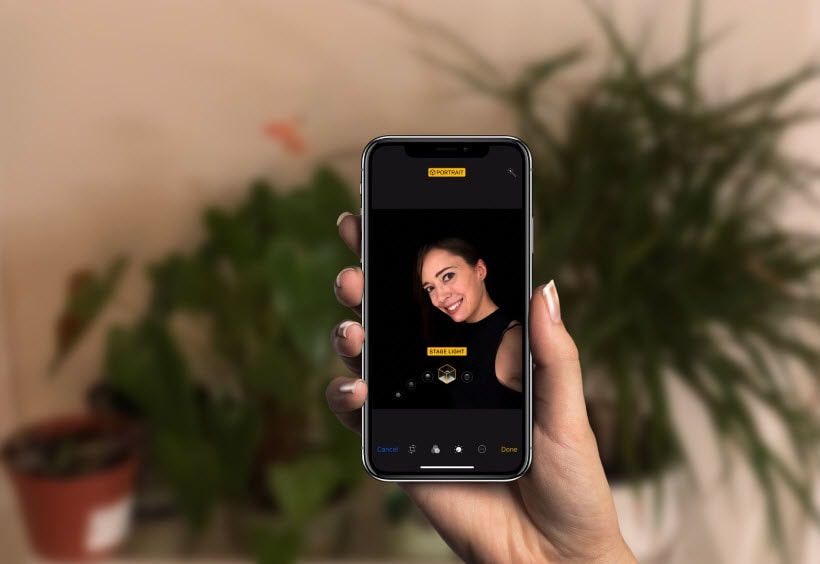
Recurso de imagem: imore
Inicie o aplicativo Câmera e deslize para a opção Retrato e, em seguida, toque na opção Trocar Câmera para começar a usar a câmera frontal no seu iPhone. Encontre o recurso de Iluminação de Retrato no modo Retrato da câmera, selecione uma das opções fornecidas pela Iluminação de Retrato, como Luz de Estúdio ou Luz Natural, e prossiga para tirar uma selfie tocando no botão do obturador.
Se não houver luz suficiente ou se você estiver muito longe da câmera, o aplicativo mostrará mensagens que lembram você de adicionar mais luz à sua foto ou segurar a câmera mais perto do assunto da foto. Vale ressaltar que o aplicativo não permitirá que você tire uma foto até que você faça tudo o que as mensagens na tela exigem de você. No entanto, o Modo Retrato não permite que você tire várias fotos de uma vez, mas ainda produz imagens incríveis que podem ser facilmente compartilhadas nas redes sociais.
Para usuários de iPhone 8, 7 ou iPhones mais antigos
FabFocus
Preço: $3.99
Compatível com: iOS 8.0 ou posterior
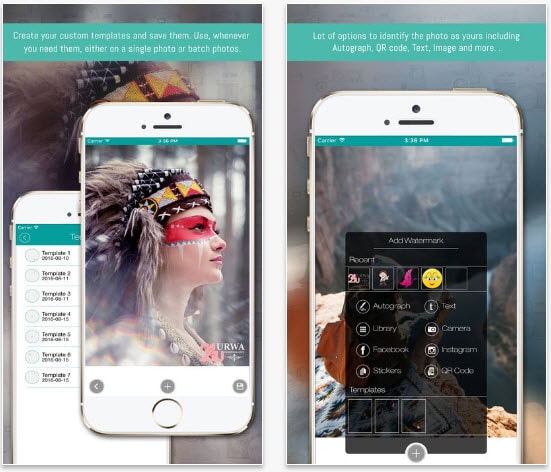
Modelos mais antigos de iPhone podem não ter um sistema de lentes gêmeas, mas com a ajuda de um aplicativo de câmera como FabFocus, os fotógrafos de iPhone podem facilmente tirar fotos com fundos desfocados suaves. As opções de Profundidade de Campo Automática e Bokeh permitem que você adicione o quanto de desfoque desejar às suas fotos e crie imagens semelhantes às de DSLR. O aplicativo também contém ferramentas básicas de edição de fotos que podem ser usadas para retocar a foto antes de compartilhá-la com seus amigos.
Tadaa SLR
Preço: $3.99
Compatível com: iOS 8.0 ou posterior
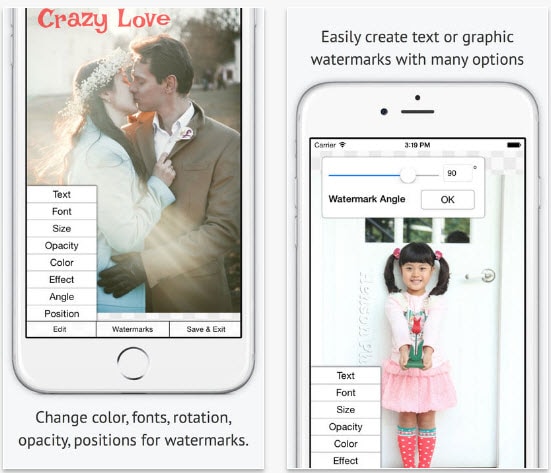
Anunciado como o melhor aplicativo de profundidade de campo para iPhones disponível no mercado hoje, o Tadaa SLR estabelece altos padrões de fotografia. Para melhorar as coisas, o aplicativo é tão fácil de usar que você só precisa configurar o ponto focal da foto e tocar no botão do obturador para tirar uma foto. No entanto, o Tadaa SLR é apenas um aplicativo de câmera que não oferece muitas opções de edição de fotos.
Bokeh Lens
Preço: $0.99
Compatível com: iOS 8.0 ou posterior
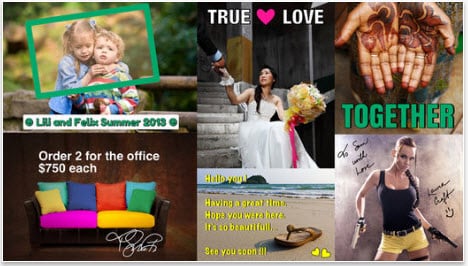
O termo Bokeh vem da língua japonesa e representa a qualidade estética das partes desfocadas das fotos. O aplicativo Bokeh Lens foi projetado para tornar o processo de criação de uma profundidade de campo rasa tão rápido e divertido quanto possível. O aplicativo permite que você ajuste o nível de bokeh que está criando em uma foto, ao mesmo tempo que também permite que você selecione as áreas que deseja manter em foco.
Defocus
Preço: $1.99
Compatível com: iOS 8.0 ou posterior
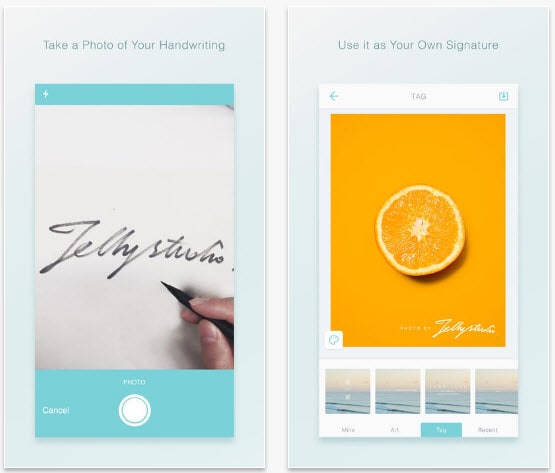
A infinidade de opções de desfoque fornecidas pelo aplicativo de câmera Defocus é impressionante. As ferramentas Dynamic Blur e Pain Blur fornecem muita liberdade criativa aos usuários do aplicativo, enquanto fazer upload de uma foto da rolagem da câmera do iPhone e adicionar um efeito de bokeh a uma foto também é uma opção. O Defocus oferece excelentes recursos de compartilhamento de fotos, o que significa que você pode compartilhar suas fotos em qualquer rede social diretamente do aplicativo.
Professores, tirem o estresse da preparação de aulas! Nosso guia de 2025 para o melhor editor de vídeo para professores ajudará você a aprender a usá-lo para criar aulas interativas.
Por João Pedro Mar 17, 2025 14:58 PM
Neste artigo, vamos apresentá-lo a diferentes tipos de fotos que podem ajudá-lo a encontrar um ângulo perfeito para cada uma das suas fotos do iPhone.
Por João Pedro Mar 12, 2025 16:16 PM
Vamos mostrar-lhe como tirar fotos no Modo de Retrato, no iPhone mais recente, e também vamos dar uma olhada em alguns aplicativos para versões mais antigas do iPhone.
Por João Pedro Mar 12, 2025 16:16 PM






